【読者管理機能】を利用すると、登録中のメールアドレスを抽出し、属性内容などを変更することができます。
読者管理内の用語の説明
まずは、読者管理内の用語の説明です。
ログイン後、「読者管理」をクリックします。
表示対象が「有効のみ」「無効のみ」「エラーのみ」「すべて」とあります。
こちらは、読者のメールアドレスの状態を示します。
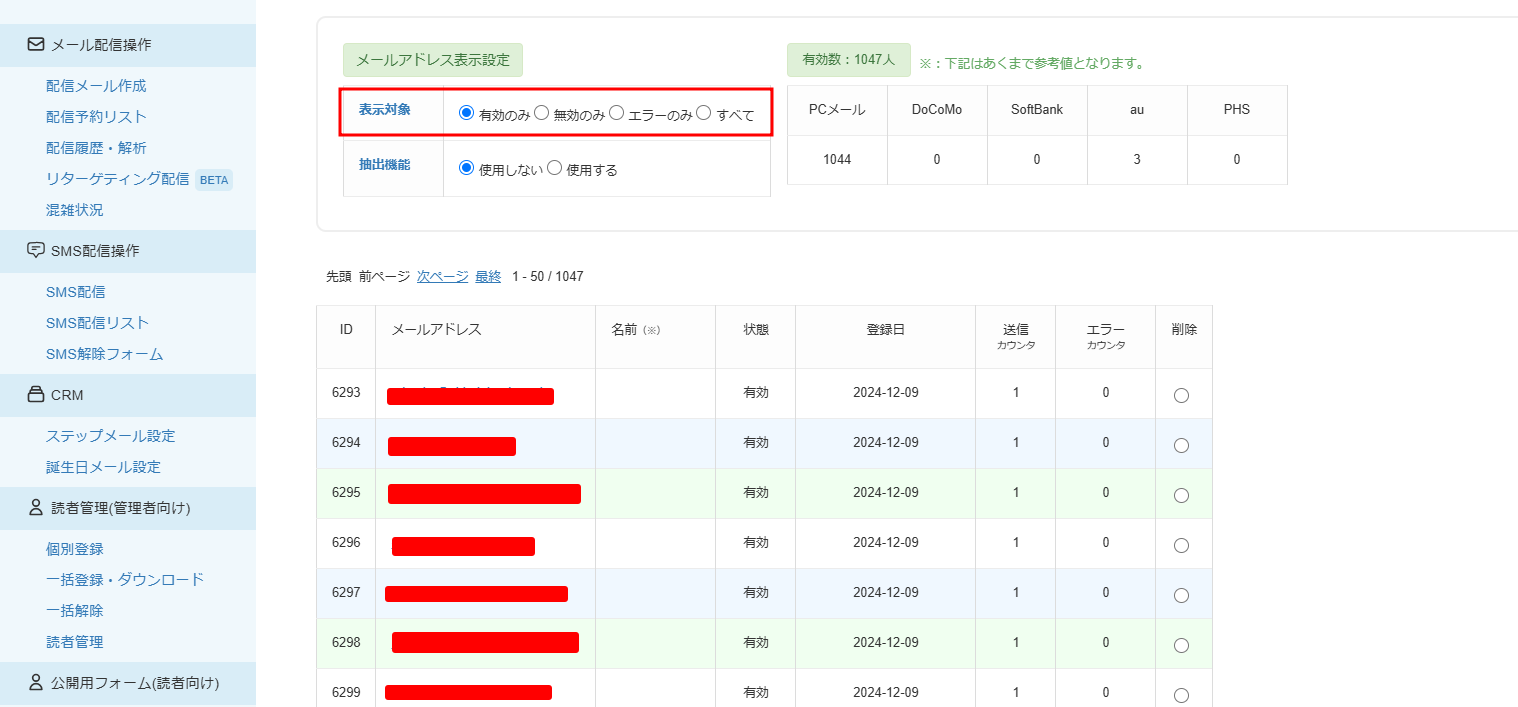
| 有効 | 正常に配信可能なアドレスです |
| エラー | 宛先不明など何らかの理由で不達となったアドレスです |
| 無効 | 読者が配信停止をしたアドレスです |
める配くんでは、「有効」のメールアドレスのみに配信が行われます。
メール不達となったアドレスや配信停止となったアドレスは、自動で「有効」から「エラー」または「無効」に切り替わり、次回より配信が行われないようになります。
有効・エラー・無効のメールアドレスの確認方法
有効・エラー・無効のメールアドレスの確認方法です。
ログイン後、「読者管理」をクリックします。
表示対象は、デフォルトで「有効のみ」にチェックが入っていますが、「無効のみ」「エラーのみ」にチェックを入れると、それぞれで抽出されます。
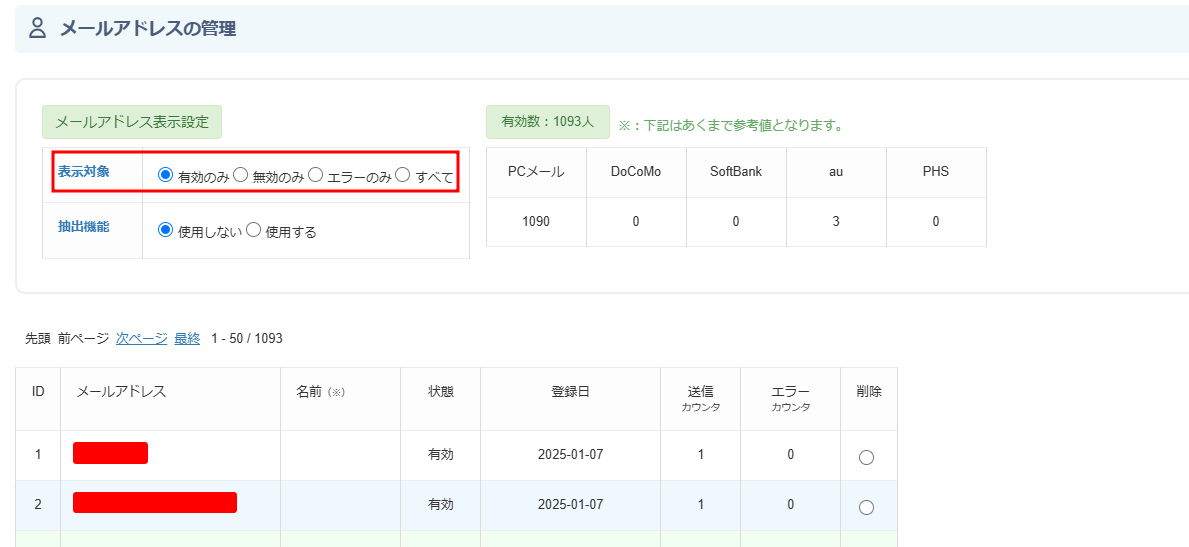
例)「エラーのみ」にチェックを入れると「エラー」のメールアドレスを一覧で確認できます。
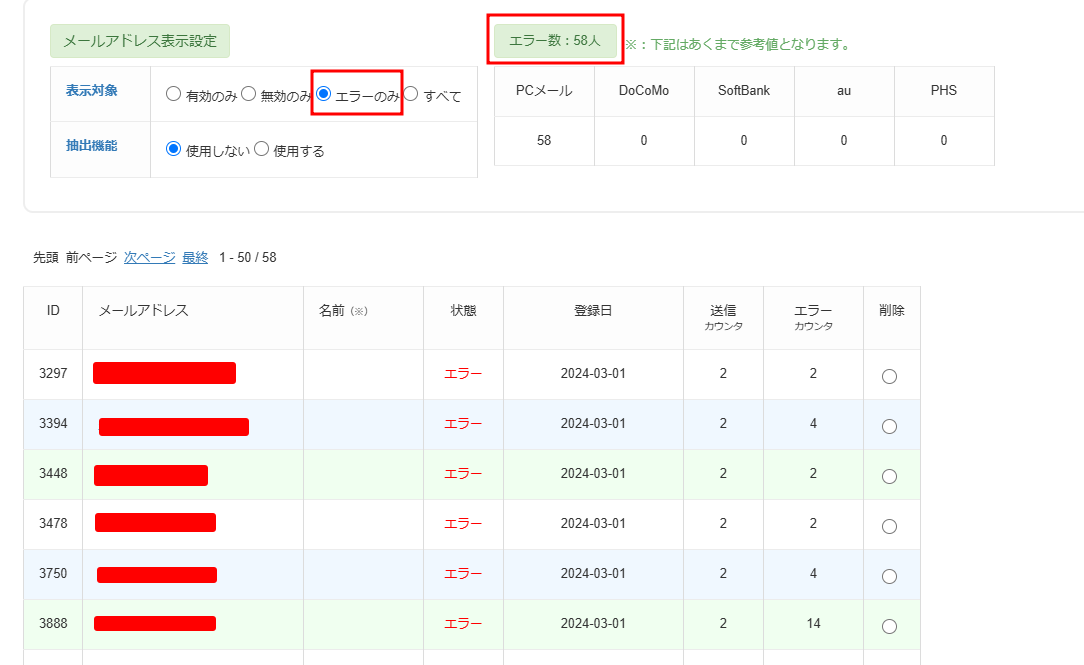
また、該当のアドレスをクリックすると、エラーログを確認することができます。
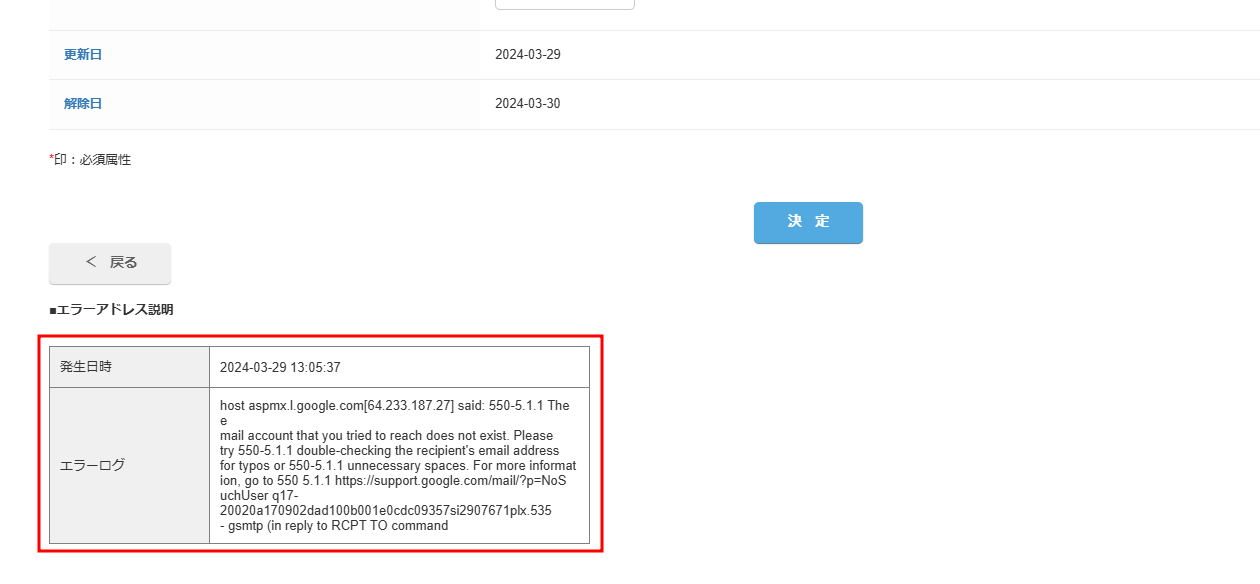
登録中のメールアドレスを抽出する方法
ログイン後、「読者管理」をクリックし、
表示対象を「すべて」、抽出機能を「使用する」にチェックを入れます。
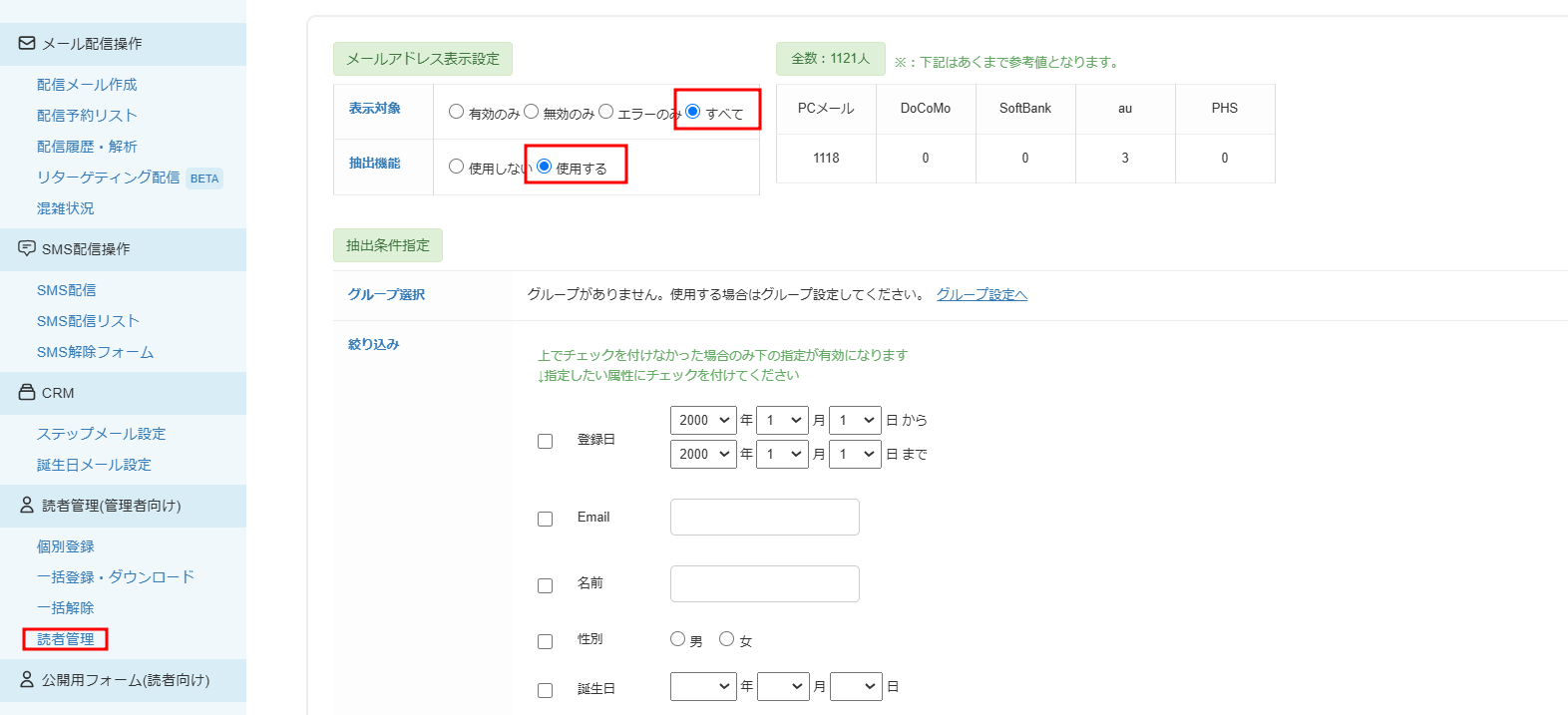
Emailにチェックを入れ、抽出したいアドレスを四角い枠内に入力し、「抽出する」をクリックします。
※ドメインなどの部分一致でも検索可能です。
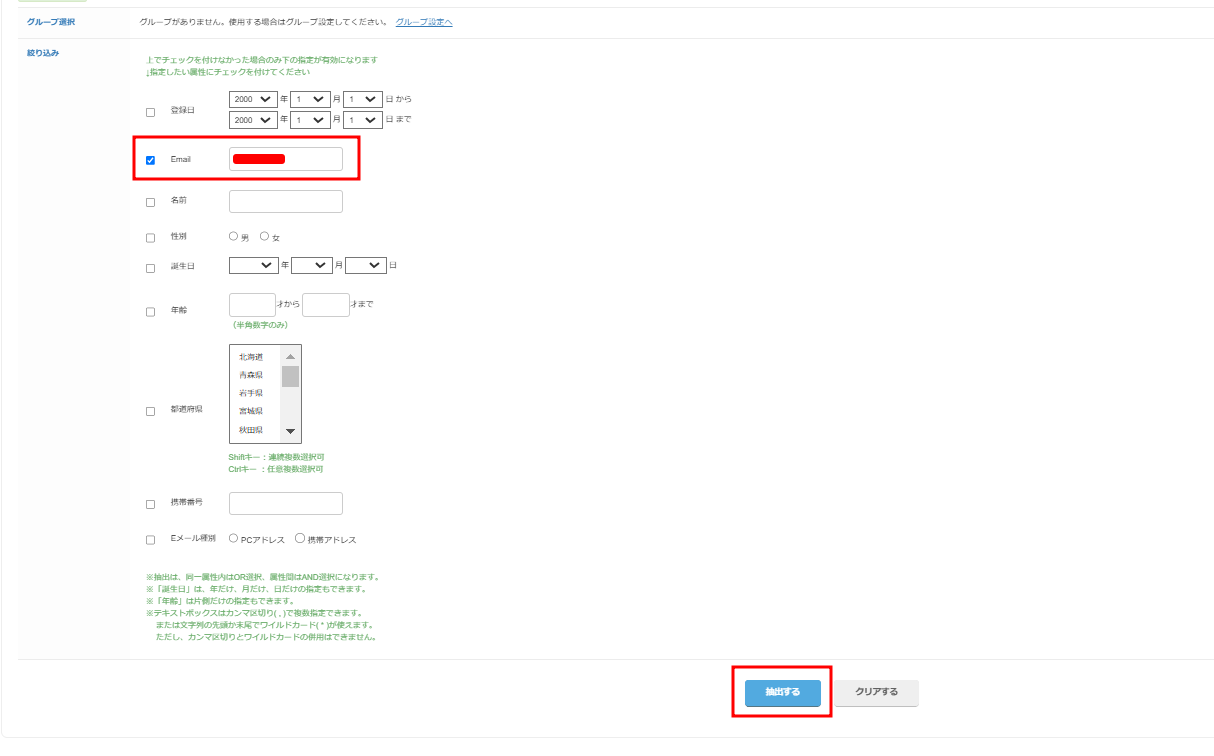
画面下に該当のアドレスが抽出されます。
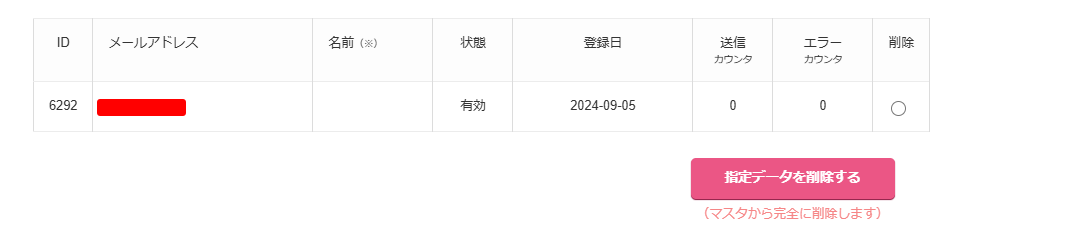
作成した属性から抽出する
作成した属性で抽出することもできます。
先程同様に、ログイン後、「読者管理」をクリックし、
表示対象を「すべて」、抽出機能を「使用する」にチェックを入れます。
抽出画面で、抽出したい属性にチェックを入れ、「抽出する」をクリックします。
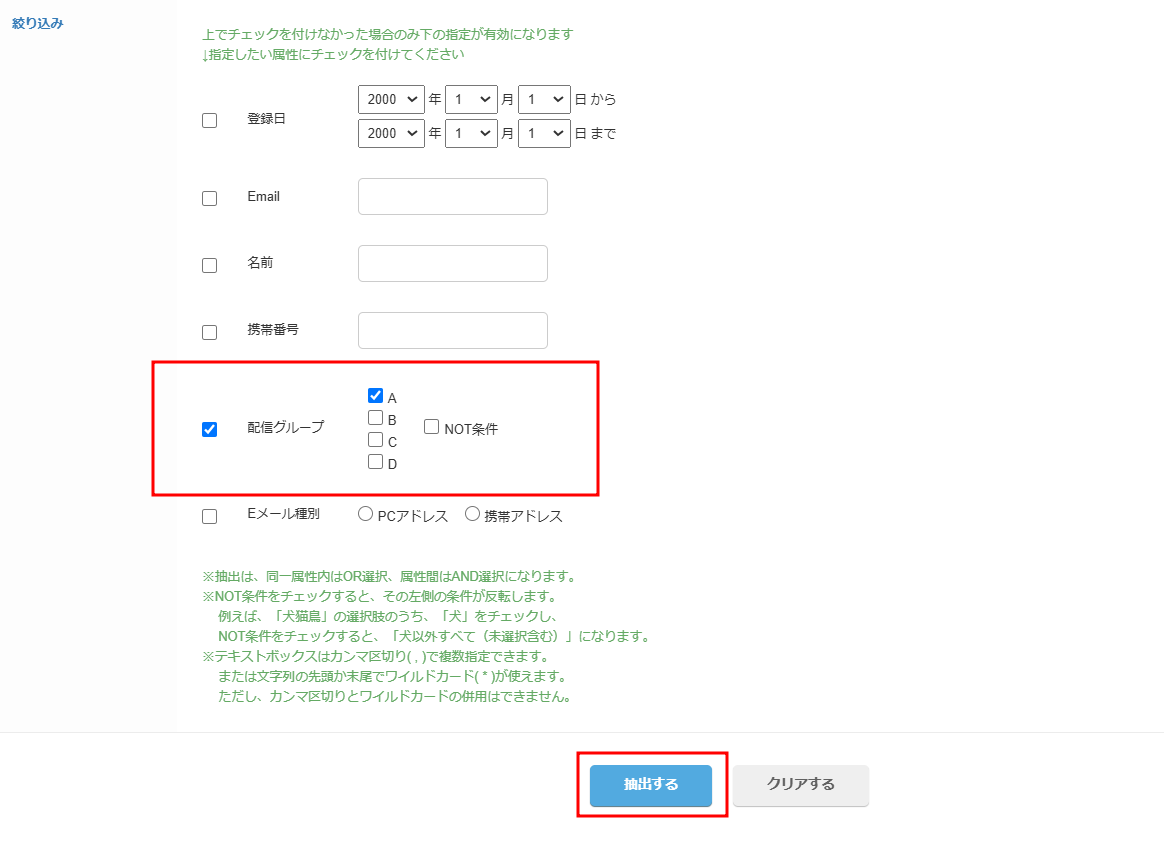
該当のアドレスが一覧で抽出されます。
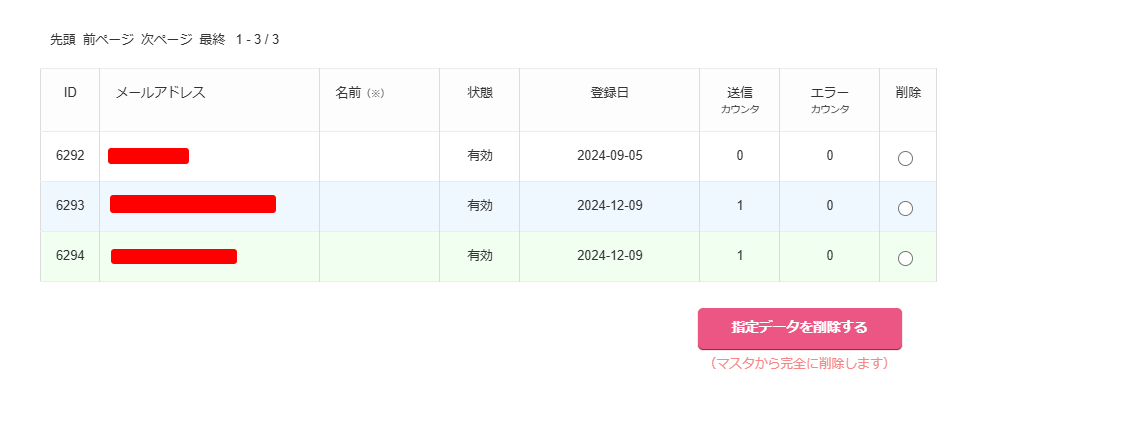
読者の登録内容を変更する方法
読者の登録内容を変更する方法です。
「登録中のメールアドレスを抽出する方法」の手順で該当のメールアドレスを抽出します。
該当のメールアドレスをクリックします。
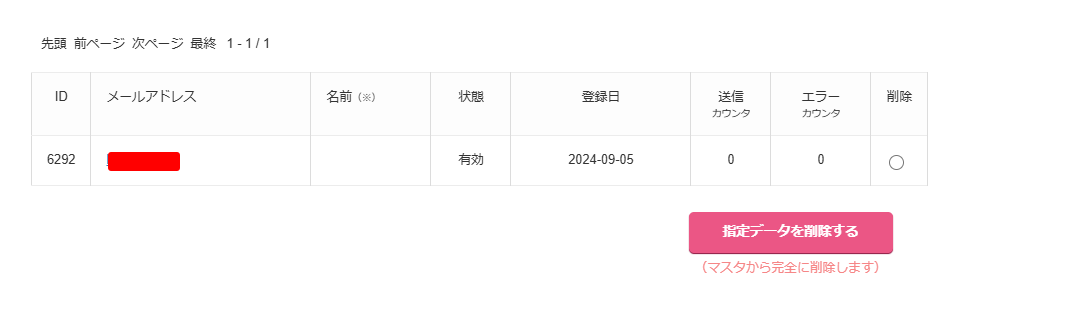
登録内容の確認及び変更ができます。
内容を変更した場合は、「決定」ボタンをクリックします。
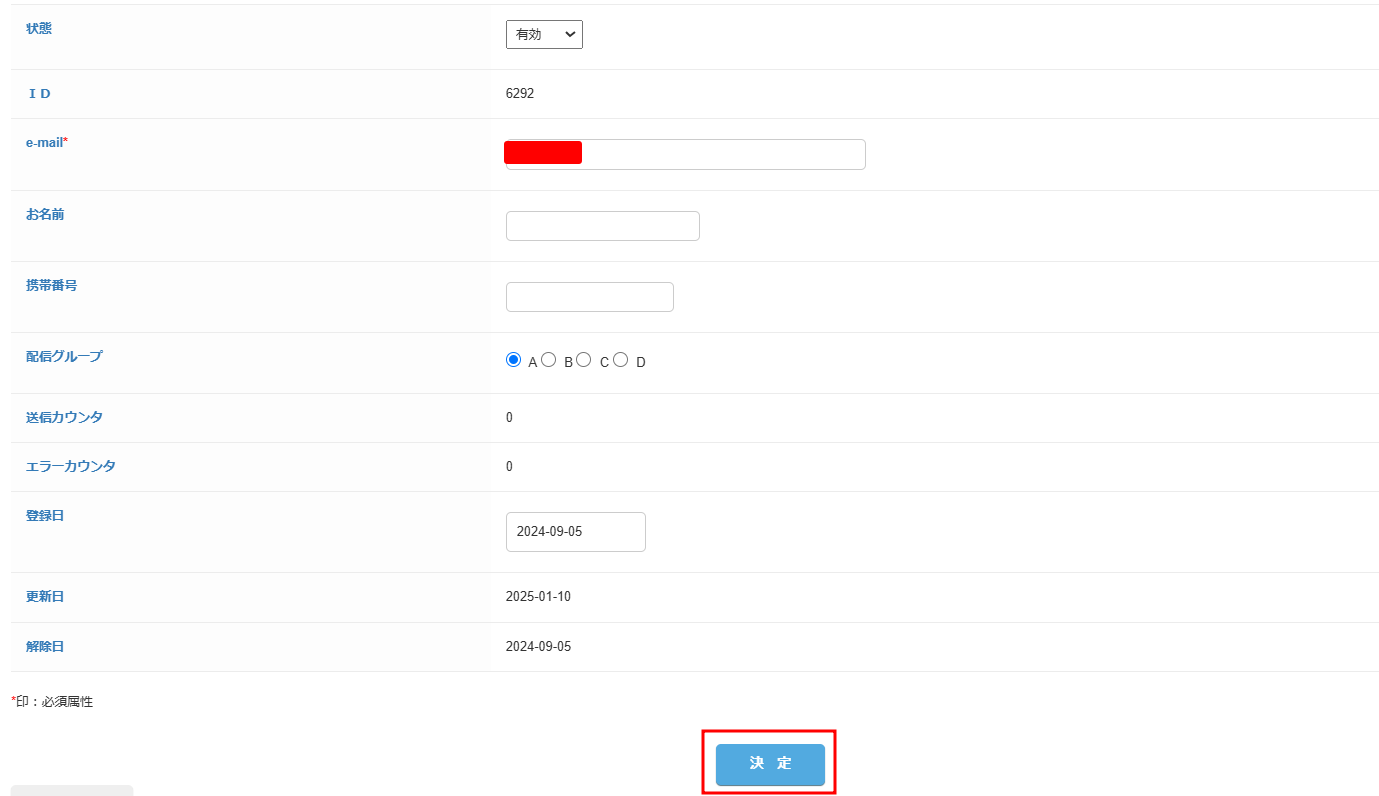
以上が「める配くん」の読者管理機能となります。